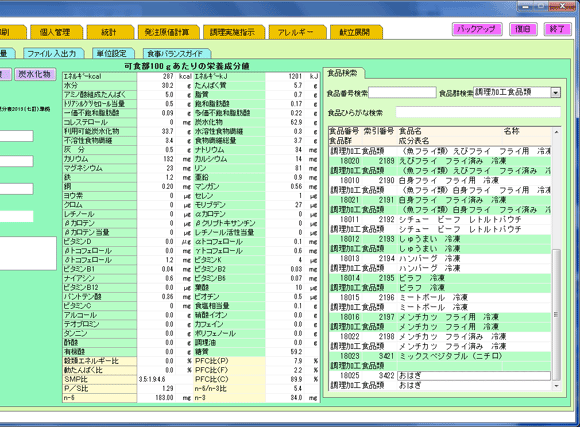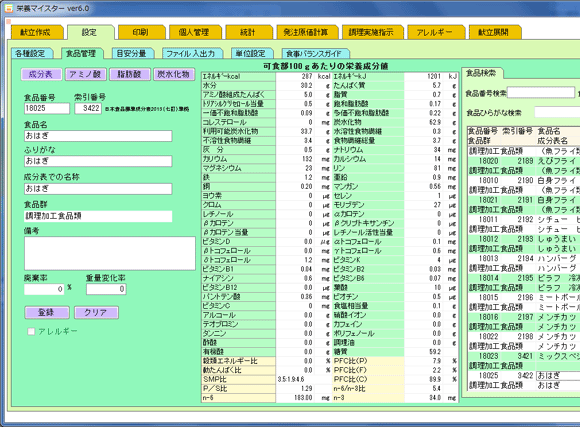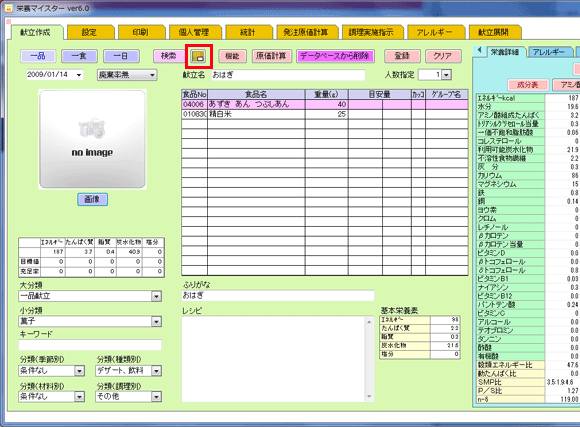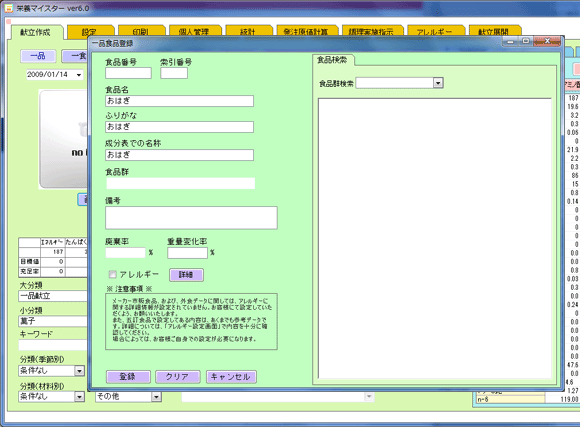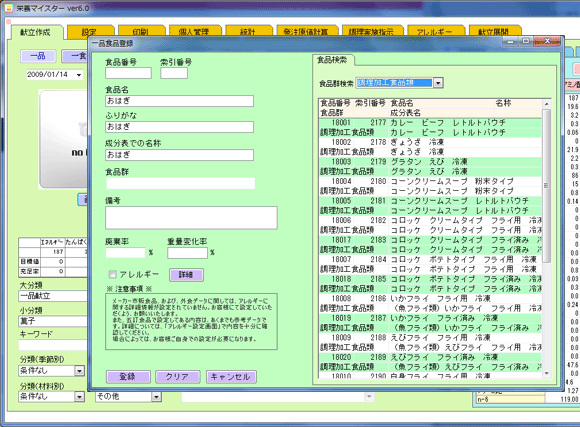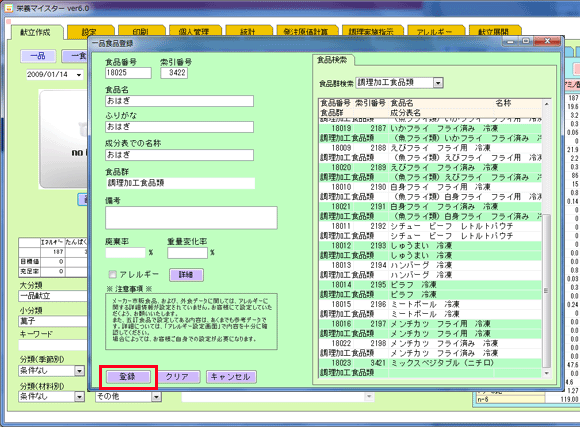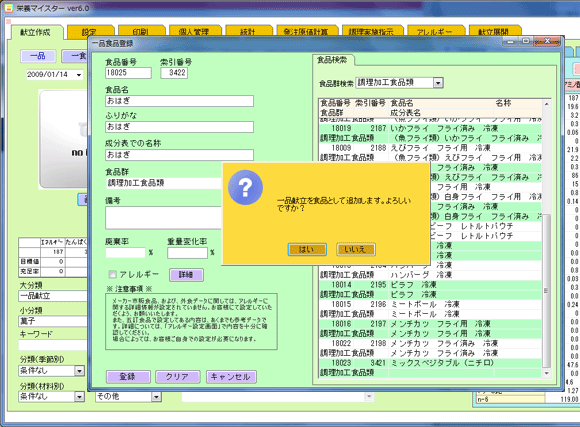使い方
栄養マイスターの使い方をご説明します。
随時、更新していきますのでご活用ください。
随時、更新していきますのでご活用ください。
献立作成 → 一品献立を一食品として追加登録する
作成した一品献立を一つの食品(原材料)としてダイレクトに追加登録することができます。
Ver6.0からの新機能です。
↓一品献立で献立を作成します。作成方法は左のメニューを参考にしてください。
今回は、「おはぎ」を新規で作ります。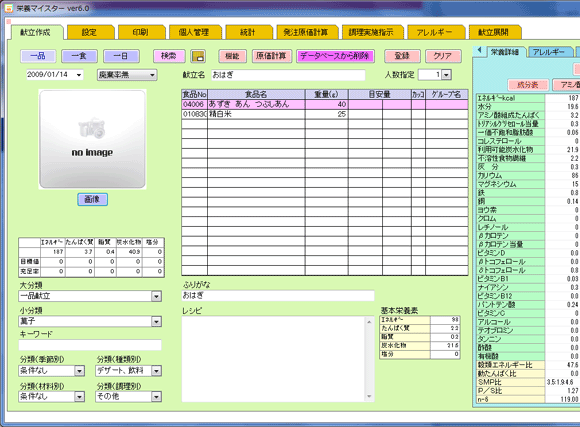
↓登録されたか確認してみます。
「設定」「食品管理」画面の食品検索コーナーで「調理加工食品」を選択すると最後に登録されているのが確認できます。更に「おはぎ」をクリックすると左側に詳細情報が反映され栄養成分も100gに案分された状態で登録されています。
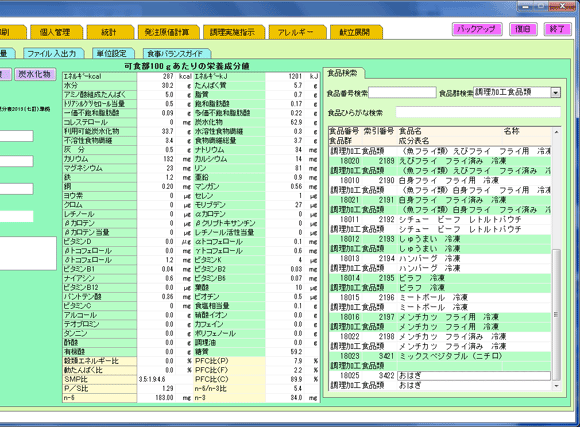
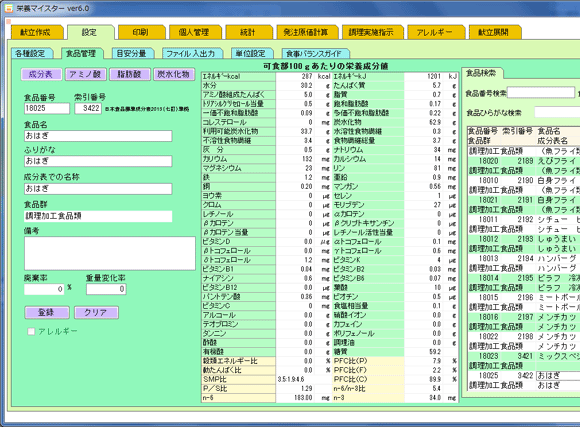
「設定」「食品管理」画面の食品検索コーナーで「調理加工食品」を選択すると最後に登録されているのが確認できます。更に「おはぎ」をクリックすると左側に詳細情報が反映され栄養成分も100gに案分された状態で登録されています。